Acceder a sus archivos utilizando la interfaz web de Nextcloud
Puede acceder a sus archivos en Nextcloud con la interfaz web de Nextcloud, y crear, previsualizar, editar, borrar, compartir y volver a compartir archivos. Su administrador de Nextcloud tiene la opción de deshabilitar estas características, así que consulte con su administrador de sistemas si echa en falta alguna de ellas.
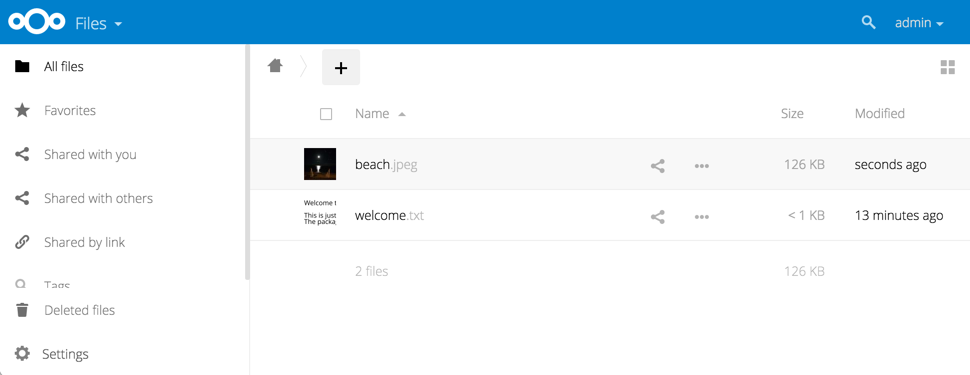
Etiquetar archivos
Usted puede asignar etiquetas a cada archivo. Para crear etiquetas, abra la vista Detalles de un archivo. A continuación escriba las etiquetas. Para introducir más de una etiqueta, pulse la tecla de retorno tras crear cada etiqueta. Todas las etiquetas son etiquetas del sistema, y son compartidas por todos los usuarios en tu servidor Nextcloud.
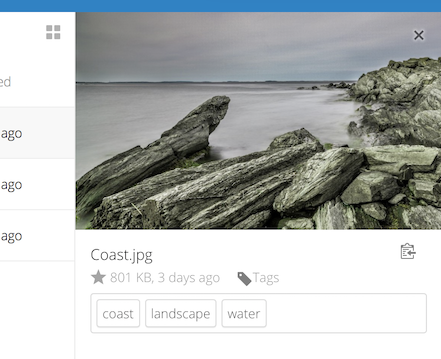
A continuación, utilice el filtro Etiquetas en la barra lateral izquierda para filtrar sus archivos por etiquetas:
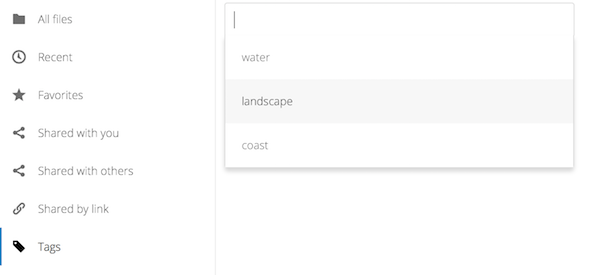
Reproductor de vídeo
Puede reproducir vídeos en Nextcloud con la aplicación Reproductor de Vídeo al hacer clic en el archivo. La retransmisión del vídeo en el reproductor de vídeo nativo de Nextcloud depende de su navegador web y el formato del vídeo. Si su administrador de Nextcloud ha habilitado la retransmisión de vídeo, y no funciona en su navegador web, es posible que sea un problema de éste último. Véase en https://developer.mozilla.org/en-US/docs/Web/HTML/Supported_media_formats#Browser_compatibility la compatibilidad de cada navegador web con cada formato multimedia.
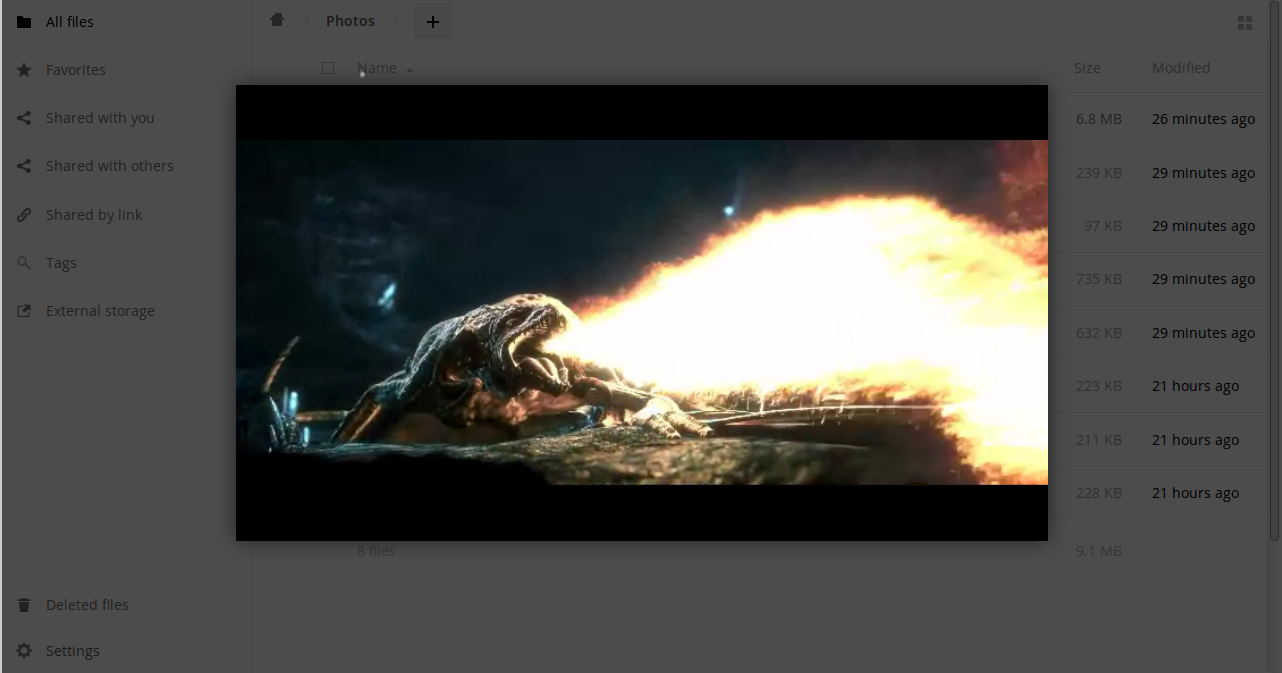
Control sobre archivos
Nextcloud can display thumbnail previews for various file types, such as images, audio files, and text files. The specific types supported are up to the server administrator. Hover your cursor over a file or folder to expose the controls for the following operations:
- Favoritos
Haga clic en la estrella a la derecha del icono del archivo para marcarlo como favorito:

También puede encontrar todos sus favoritos en el filtro Favoritos de la barra lateral izquierda.
- Menú de desborde
El menú de desborde (tres puntos) muestra detalles de los archivos y le permite renombrar, descargar y borrar archivos.

La vista Detalles muestra información sobre Actividad, Compartir y Versión.
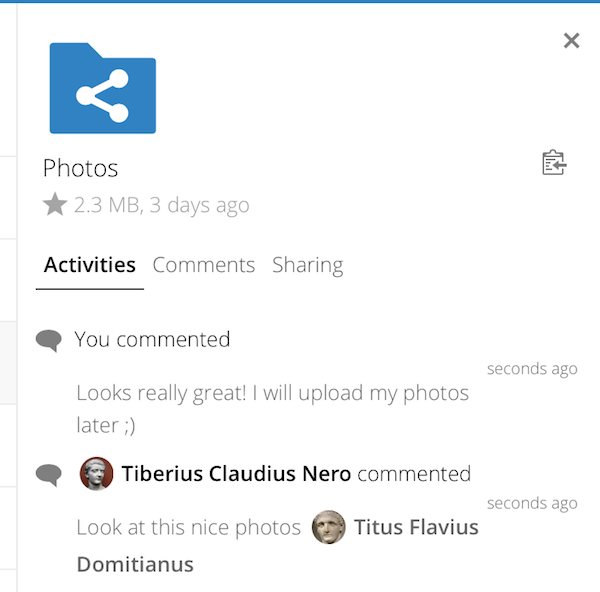
El icono del engranaje Ajustes en la esquina inferior derecha le permite mostrar u ocultar archivos ocultos en tu interfaz web de Nextcloud. Estos también se llaman archivos-punto, porque su nombre empieza por un punto, por ejemplo .mailfile. El punto indica a tu sistema operativo que deben ser ocultados en exploradores de archivos, salvo que elijas mostrarlos. Normalmente son archivos de configuración, así que la opción de ocultarlos reduce el desorden.
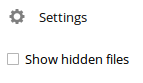
Previsualizar archivos
Usted puede visualizar archivos de texto sin comprimir, archivos OpenDocument, vídeos e imágenes en los visores incrustados de Nextcloud al hacer clic en el nombre de archivo. Es posible que haya otros tipos de archivo que pueda visualizar si su administrador de Nextcloud los ha habilitado. Si Nextcloud no puede mostrar un archivo, empezará el proceso de descargar el archivo a su ordenador.
Crear o subir archivos y carpetas
Suba o cree nuevos archivos o carpetas directamente en una carpeta de Nextcloud haciendo clic en el botón Nuevo de la aplicación Archivos:
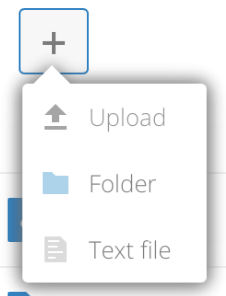
El botón Nuevo ofrece las siguientes opciones:
- Flecha hacia arriba
Suba archivos de su ordenador a Nextcloud. También puede subir archivos arrastrándolos desde su explorador de archivos.
- Nuevo documento de texto
Crea un nuevo documento de texto y lo añade a la carpeta actual.
- Carpeta
Crea una nueva carpeta en la carpeta actual.
Seleccionar archivos o carpetas
Puede seleccionar uno o más archivos o carpetas mediante sus casillas. Para seleccionar todos los archivos de la carpeta actual, seleccione la casilla situada encima de la lista de archivos.
Cuando seleccione múltiples archivos, puede borrarlos o descargarlos como un archivo ZIP empleando los botones Borrar o Descargar que aparecen en la parte superior.
Nota
Si el botón Descargar no aparece, el administrador ha deshabilitado esta característica.
Filtrar la vista de archivos
La columna lateral izquierda de la página Archivos contiene varios filtros para ordenar y administrar sus archivos rápidamente.
- Todos los archivos
La vista por defecto; muestra todos los archivos a los que tiene acceso.
- Favoritos
Archivos o carpetas marcados con la estrella amarilla.
- Compartido conmigo
Muestra todos los archivos compartidos con usted por otro usuario o grupo.
- Compartido con otros
Muestra todos los archivos que ha compartido con otros usuarios o grupos.
- Compartido por enlace
Muestra todos los archivos que usted ha compartido vía enlace público.
- Almacenamiento externo (opcional)
Archivos a los que tiene acceso en dispositivos de almacenamiento externo y servicios como Amazon S3, SMB/CIFS, FTP…
Mover archivos
Usted puede mover archivos y carpetas al arrastrarlos y dejarlos caer en cualquier directorio.

Comentarios
Utilice la vista Detalles para añadir y leer comentarios de cualquier carpeta o archivo. Los comentarios son visibles a todos los que tengan acceso al archivo: